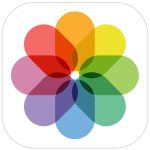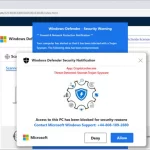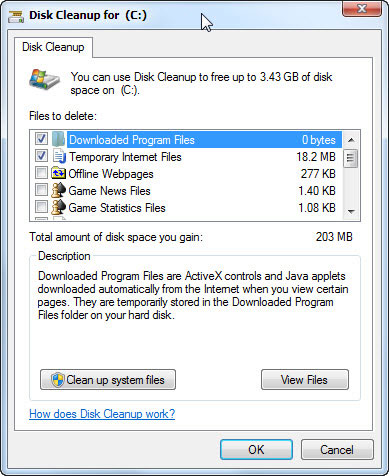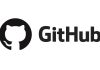Nếu bạn đang muốn tắt âm thanh bàn phím trên iPhone hoặc iPad của mình, bạn đã đến đúng nơi! Dưới đây là một số cách đơn giản để giúp bạn thực hiện điều này.
Cách tắt âm thanh bàn phím iPhone trong Settings
Đầu tiên, hãy mở Settings trên điện thoại của bạn và làm theo hướng dẫn sau để tắt âm thanh bàn phím iPhone.
Bước 1: Kéo xuống phía dưới và chọn tính năng Sound (Âm thanh) hoặc Sounds & Haptics.
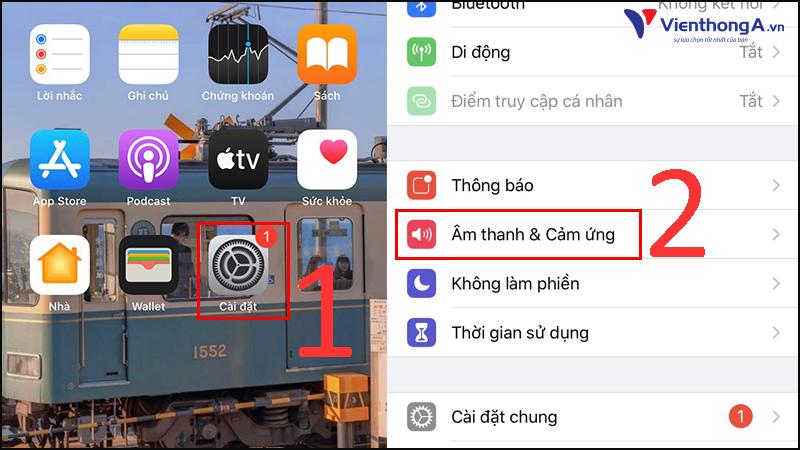
Bước 2: Tìm tính năng Keyboard Clicks (Bấm bàn phím) và di chuyển công tắc sang trạng thái OFF (từ màu xanh sang trắng).
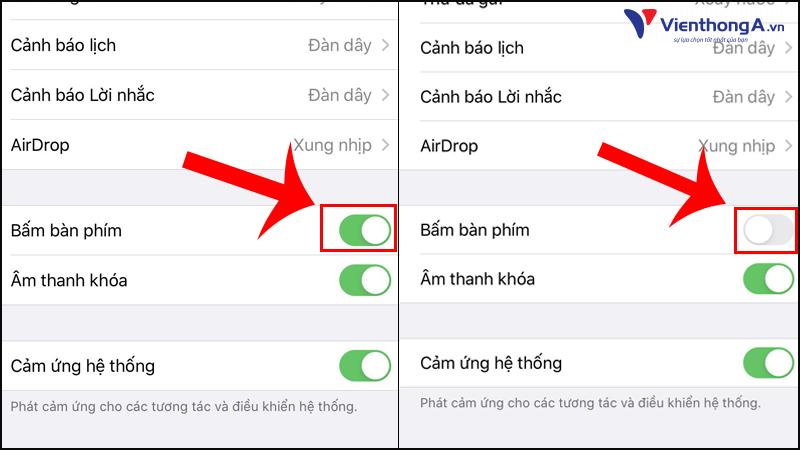
Chỉ với những bước đơn giản như thế này, bạn đã tắt âm thanh bàn phím trên iPhone của mình.
Nếu bạn muốn tắt toàn bộ âm thanh trên iPhone, bạn cũng có thể tắt tính năng Lock Sound (Âm thanh khóa) và System Haptics ở phía dưới.
Hướng dẫn tắt âm thanh bàn phím iPhone bằng cần gạt rung
Đây là cách dễ nhất để bạn tắt âm thanh bàn phím trên iPhone hoặc iPad bằng cách sử dụng cần gạt rung ở cạnh bên.
Cần gạt rung thường được đặt ở phía bên trái của màn hình và nằm phía trên nút tăng/giảm âm lượng.
Bước 1: Đẩy công tắc của cần gạt rung sang màu đỏ nếu bạn muốn iPhone của bạn im lặng. Hoặc đẩy trở lại vị trí cũ nếu bạn muốn bật âm thanh trên máy.
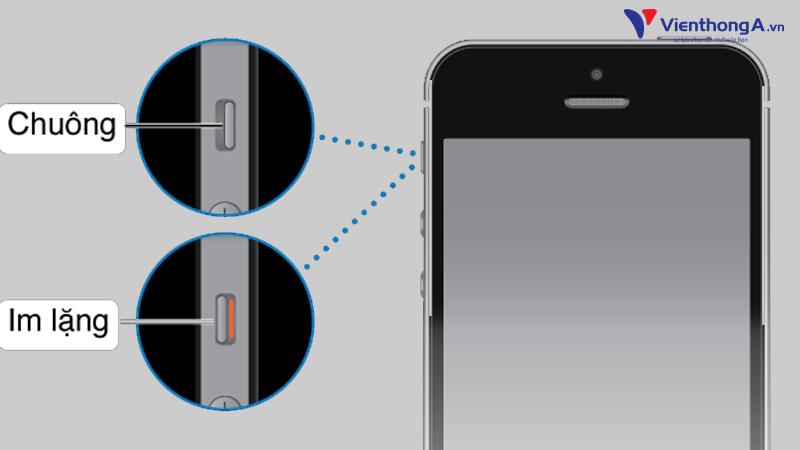
Bước 2: Bạn có thể thấy rằng điện thoại iPhone của chúng ta sẽ có biểu tượng tắt âm thanh như hình dưới đây.
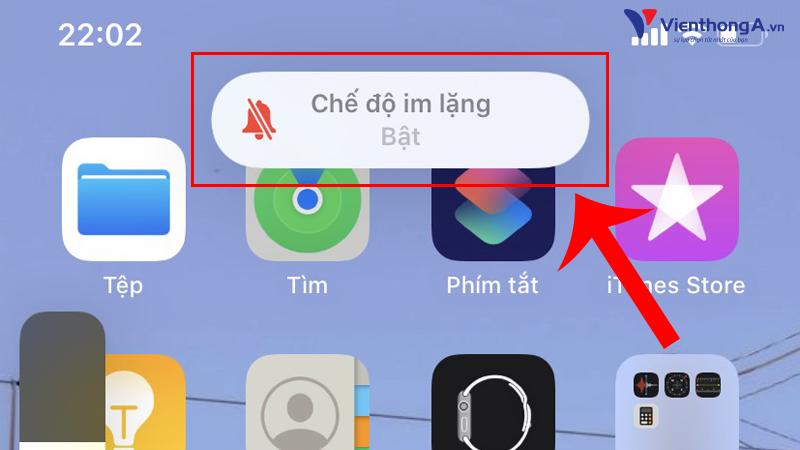
Dùng cần gạt rung là cách nhanh nhất để bạn tắt âm thanh bàn phím trên điện thoại iPhone của mình; nhưng đây không phải là cách tối ưu nhất.
Khi bạn chuyển sang chế độ im lặng, toàn bộ âm thanh trên iPhone bao gồm cả âm thanh của bài hát, bộ phim và nhạc chuông sẽ bị tắt. Vì vậy, bạn cần phải mở lại cần gạt rung khi đã hoàn thành việc sử dụng bàn phím.
Tính năng này cũng có trên máy tính bảng iPad. Đa số các dòng iPad đều có cần gạt rung (nó thường nằm ở bên phải, phía trên nút tăng/giảm âm lượng), nhưng cần gạt rung này còn được sử dụng để khóa xoay màn hình.
Nếu cần gạt rung trên iPad của bạn hiện tại đang dùng để khóa xoay màn hình, bạn có thể chuyển nó sang tính năng tắt/mở âm thanh như sau:
Bước 1: Mở ứng dụng Settings (Cài đặt).
Bước 2: Chọn tính năng General (Cài đặt chung).
Bước 3: Dưới mục USE SIDE SWITCH TO, đánh dấu vào Mute (Tắt tiếng).
Cách tắt âm thanh bàn phím trên iPhone bằng nút giảm âm lượng
Theo mặc định, âm thanh bàn phím trên iPhone phát ra do âm lượng của thiết bị. Vì vậy, bạn có thể tắt âm thanh bàn phím iPhone hoặc iPad đơn giản bằng cách tắt âm thanh trên máy. Dưới đây là cách mà bạn có thể thực hiện:
Cách 1: Nhấn và giữ nút Giảm âm lượng (Volume Down) trên máy.

Cách 2: Sử dụng Control Center và kéo thanh âm thanh xuống thấp nhất:
- Đối với iPhone X trở lên, vuốt màn hình từ góc phải trên xuống để mở Control Center. Để tắt âm thanh, bạn cũng có thể vuốt từ dưới màn hình lên hoặc chạm vào màn hình.
- Đối với iPhone SE, iPhone 8 trở về trước hoặc iPod Touch, vuốt lên từ góc dưới của màn hình.
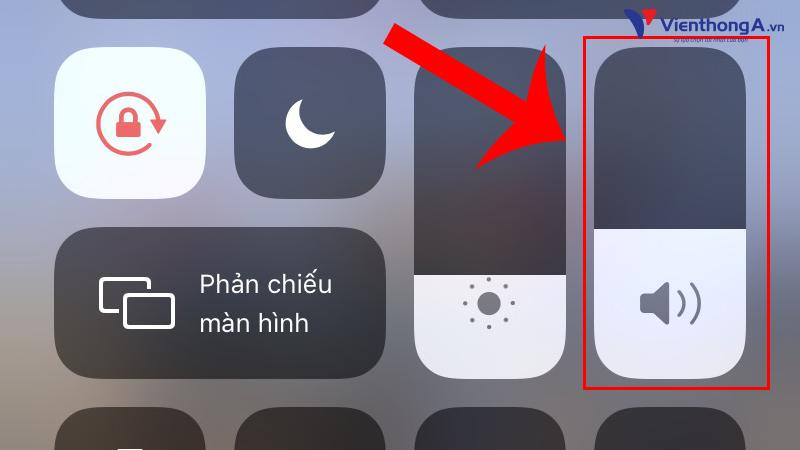
Cả hai phương pháp này đều có thể hoạt động trên cả iPad và iPhone, và nó giúp giảm âm lượng và tắt toàn bộ âm thanh trên thiết bị.
Đó là 3 cách đơn giản nhất để bạn có thể tắt âm thanh bàn phím trên điện thoại iPhone. Giờ đây, bạn sẽ không cần phải lo lắng mỗi khi có cuộc gọi hoặc tin nhắn đến khi đang họp hoặc đọc sách trong thư viện nữa. Hãy theo dõi những bài viết mới nhất trên blog của chúng tôi để cập nhật thêm thông tin hữu ích. Cộng đồng Viễn Thông A Việt Nam luôn đồng hành cùng bạn!